Advertentie
Ik heb onlangs een overzicht geschreven van Apple's nieuwe iTunes 11, die de meeste van de belangrijkste functies van de mediaspeler behandelt. Maar nu, na nog een paar dagen iTunes te hebben verkend, heb ik een handvol andere functies ontdekt die nuttig kunnen zijn voor fans van iTunes.
Enkele van deze tips zijn tijdelijke oplossingen voor functies die Apple in iTunes 11 heeft weggelaten, zoals iTunes DJ, terwijl andere wijzen op een paar nieuwe handige functies die u misschien over het hoofd ziet. iTunes is geen perfecte mediaspeler en het kan voor sommige gebruikers nog steeds een beetje verwarrend zijn, maar de sleutel tot het krijgen ervan het meeste uit iTunes is om je te concentreren op de functies die je nodig hebt en de functies die je niet hebt te negeren, zoals ik iTunes-expert hoorde Kirk McElhearn zeg eens.
Alpha navigatie
Als je graag door iTunes bladert in bijvoorbeeld Albumweergave, en je verzameling in de duizenden loopt, kun je scrollen inhoud een beetje sneller met behulp van de alfa-toetsen op uw toetsenbord in plaats van alleen de muis om in Album te scrollen visie.

Stel dat u bovenaan de albumweergave staat en naar beneden wilt scrollen naar een artiest of groep wiens namen begint met "M." Klik gewoon op de "M" -toets en de gebruikersinterface springt naar dat deel van Album visie. Als je snel de voornaam van een artiest typt, springt deze naar het album (de albums) van die artiest.
Good Old Command + L
Een van mijn meest gebruikte sneltoetsen in iTunes is Command + L. Als je in iTunes rondkijkt en je wilt teruggaan naar het nummer dat momenteel wordt afgespeeld, klik je op Command + L om daar snel te klikken.
Merk echter op dat als je de traditionele Sidebar-weergave open hebt (View> Show Sidebar), Command + L je naar de afspeellijst van het momenteel afgespeelde nummer brengt, niet rechtstreeks naar het nummer zelf.
Ontbrekende Artworkweergave
Je hebt misschien wel of niet gemerkt dat Apple de Show Artwork in de zijbalk van iTunes heeft verwijderd. Het zag er zo uit in iTunes 10.

Als je nog steeds illustraties wilt bekijken, dubbelklik je gewoon op het albumpictogram bovenaan de iTunes-speler.

Het opent de illustratie in een apart venster dat nu de bedieningselementen van de iTunes-speler bevat.

ITunes DJ terugbrengen
Een van de functies die ik wou dat Apple in iTunes 11 had bewaard, is iTunes DJ. Als ik iTunes gebruik, speel ik vaak nummers willekeurig af. iTunes DJ werkte daar perfect voor. Welnu, een manier om diezelfde functionaliteit te krijgen, is door de Shuffle-functie (Controls> Shuffle) in iTunes te gebruiken. Selecteer gewoon een afspeellijst of je hele iTunes-bibliotheek en gebruik Shuffle om van iTunes je DJ-speler te maken.

Organiseer uw films en video's
Als je video's en dvd's hebt opgeslagen in je iTunes-bibliotheek, kun je overschakelen naar de weergave Films en je inhoud onderverdeeld in Genres. Mogelijk hebt u echter verschillende video's die in de categorie 'Onbekend genre' zijn geplaatst.
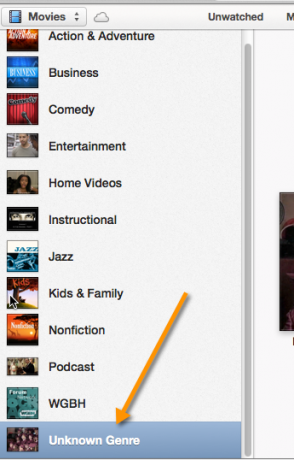
Als je je video's georganiseerd wilt houden, maak je hun genre bekend door een of meer video's te selecteren en met de rechtermuisknop te klikken en vervolgens "Info ophalen" te selecteren. Selecteer in het pop-upvenster het juiste genre. Als er geen bestaat, zoals 'Home Video', maak je deze gewoon.
Overal content importeren
De meeste inhoud die u in iTunes importeert, komt waarschijnlijk rechtstreeks uit de iTunes Store of een ander online verkooppunt. Maar wanneer u handmatig mediabestanden van uw Finder aan iTunes moet toevoegen, lijkt het erop dat u kunt slepen en neerzetten media in een deel van de iTunes-interface, en de song (s) of video ('s) worden gekopieerd naar uw iTunes bibliotheek. Van daaruit lokaliseert u de geïmporteerde inhoud en labelt u deze dienovereenkomstig.

Hetzelfde kan worden gedaan voor het slepen en neerzetten van geschikte inhoud naar een van uw iDevices. Als u snel een groep nummers naar uw iPhone wilt kopiëren, selecteert u eenvoudig de nummers en sleept u ze naar het vervolgkeuzemenu APPARATEN bovenaan de gebruikersinterface.
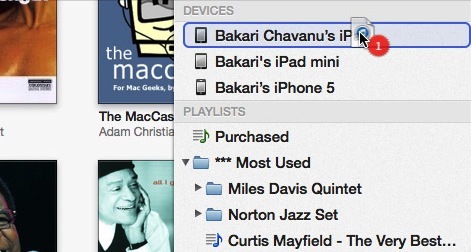
Brand cd's en dvd's
Gelukkig heeft Apple de mogelijkheid teruggebracht om cd's en dvd's in iTunes te branden. Er zijn mensen die hun muziek nog steeds op die manier spelen. Deze functie is te vinden onder Bestand> Playlist op schijf branden; of wanneer u het gedeelte Afspeellijst van iTunes selecteert, staat de brandfunctie onderaan de zijbalk.
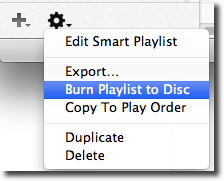
Als u gewoon een cd wilt branden die in een cd-speler kan worden afgespeeld, wilt u de standaardoptie voor schijfindeling, audio-cd, gebruiken. Het proces houdt in dat u een cd in uw computer plaatst als deze een beschrijfbare schijf heeft en vervolgens de afspeellijst selecteert met nummers die u wilt branden.
Zorg ervoor dat Weergave> Statusbalk weergeven is ingeschakeld in iTunes, zodat u de grootte kunt zien van de inhoud die u moet branden. Als u probeert nummers van meer dan 350 MB te branden, past deze mogelijk niet allemaal op één cd.

Deel foto's naar AppleTV
Als je AppleTV als onderdeel van je thuisnetwerk hebt, bevat iTunes 11 nog een handige functie voor het snel selecteren van fotoalbums in je iPhoto-bibliotheek die op je AppleTV verschijnen. Klik gewoon op Bestand> Thuisdeling> Kies foto's om te delen met Apple TV…. Van daaruit verschijnt een venster waarin u de fotoalbums en / of evenementen kunt selecteren die u op AppleTV wilt laten zien.

Maak versie-kopieën
In iTunes 11 heeft Apple het ook gemakkelijker gemaakt om het formaat van media-inhoud te converteren naar een mobiele versie of een kleiner spelerformaat. U kunt dus bijvoorbeeld een AAC-versie van een MPEG- of MP3-geformatteerde track (s) maken. Of u kunt een groot filmbestand converteren naar een kleiner formaat voor mobiele spelers zoals de iPhone of iPad.

Statusrapporten ophalen
Een laatste kleine functie die ik ontdekte tijdens het schrijven van dit artikel, is dat als je een cd in iTunes brandt terwijl je tegelijkertijd een nummer of film converteert naar een ander formaat, plus Naast het afspelen van een nummer zijn er twee pijlen omhoog en omlaag die in het Player-venster verschijnen, waarmee u kunt klikken op de voortgangsstatus van elke taak die in iTunes wordt uitgevoerd.

Nou, dat is het voor deze ronde iTunes-tips. Als je nog andere handige tips hebt, deel ze dan gerust.
Bakari is freelance schrijver en fotograaf. Hij is al heel lang Mac-gebruiker, fan van jazzmuziek en familieman.